Kuidas video nutitelefonist arvutisse üle kanda

- 2994
- 575
- Jody Spencer
Teatud ajahetkel võib nutitelefoni omanikul olla vajalik oma mobiilse vidina mälu vabastamiseks ja failide osa arvutisse ülekandmiseks. See kehtib eriti videote kohta, mis võivad hõivata muljetavaldavat mahtu sisemist salvestusruumi. Andmete arvutis allalaadimiseks on palju viise, mille hulgas võite konkreetses olukorras hõlpsalt leida sobiva.

Meetod 1. Suitsetamine USB -kaabli abil
Kõige ilmsem ja lihtsam viis paljude jaoks on viis, mis viitab nutitelefoni juhtmeühendusele arvutiga USB -liideste kaudu. Selleks kasutatakse standardset laadimiskaablit, mis on adapteri asemel ühendatud arvuti vastava pordiga. Ilma sobiva juhtmeta ei tööta see selle meetodi rakendamiseks.
Sekveneerimine:
- Lülitage nutitelefon sisse ja ühendage kaabli üks ots pistikuga.
- Ühendage teine ots arvutis USB -pordiga. Võite kasutada korpuse esipaneelil olevaid pistikuid või otse emaplaadil.
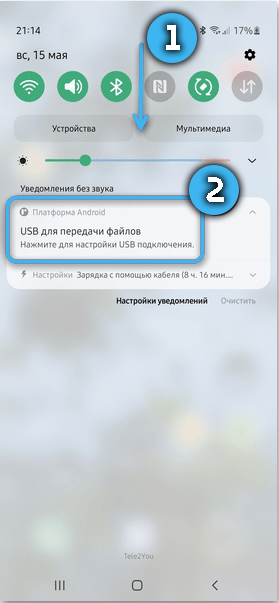
- Avage mobiilseade.
- Oodake ühenduse ühenduse ja kavandatud loendist valige üksus "Faili edastamine".
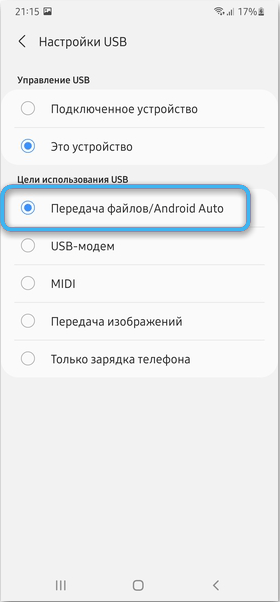
- Oodake, kuni arvuti määrab seadme ja avage juurdepääs selle salvestusruumile.
- Minge "arvutisse", leidke ühendatud vidin ja avage see sisu vaatamiseks.
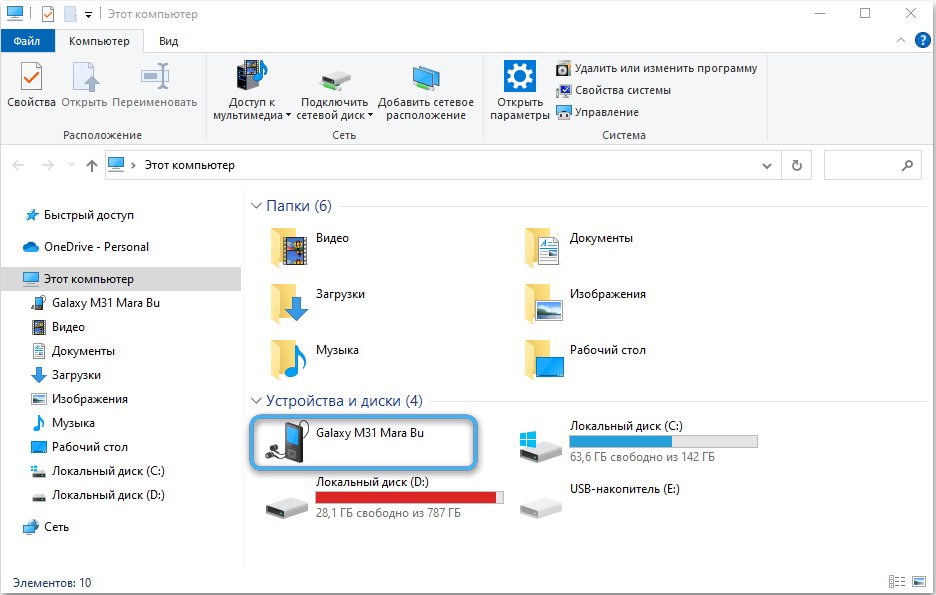
- Minge DCIM -i kausta ja seejärel "Video".
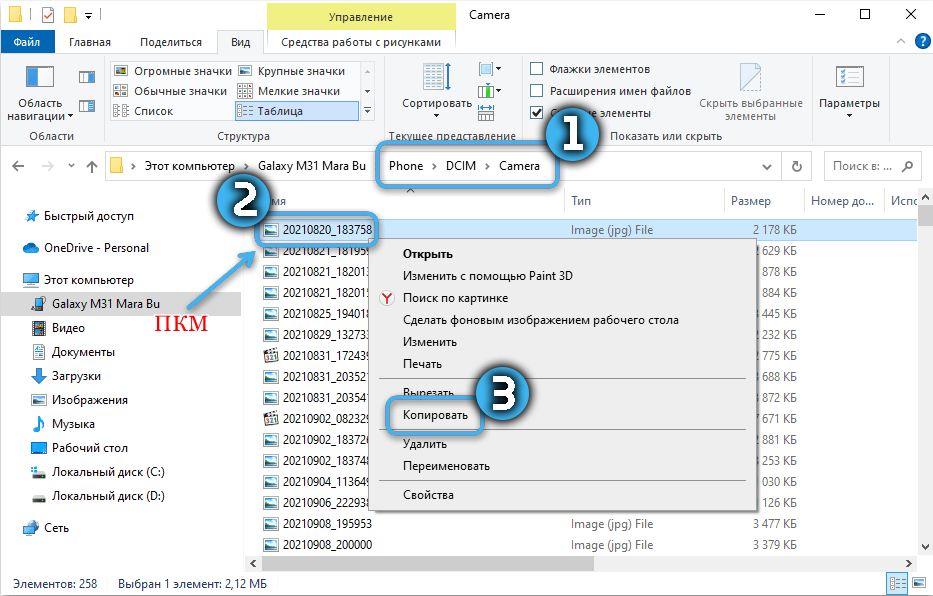
- Leidke vajalikud videod ja lohistage need lihtsalt arvutisse sobivasse kausta.
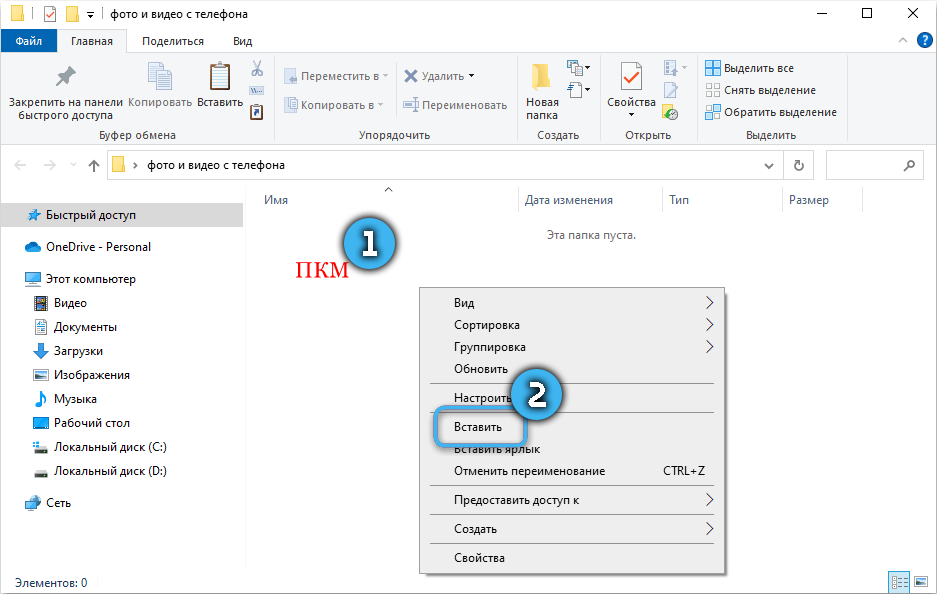
2. meetod. Pilvevarude kasutamine
Äärmiselt mugav viis failide nutitelefonist arvutisse teisaldamiseks on ühendatud pilvevarude abil. Nüüd on selliseid teenuseid palju, nende funktsionaalsus ja võimalused on väga sarnased.
Google'i ketas
Kõige populaarsem lahendus on Google Diski kasutamine, mis on enamikus nutitelefonides vaikimisi installitud. Piisab, kui kasutaja saab süsteemi lihtsalt sisse logida, et saada tasuta juurdepääs võrguvarude mahule.
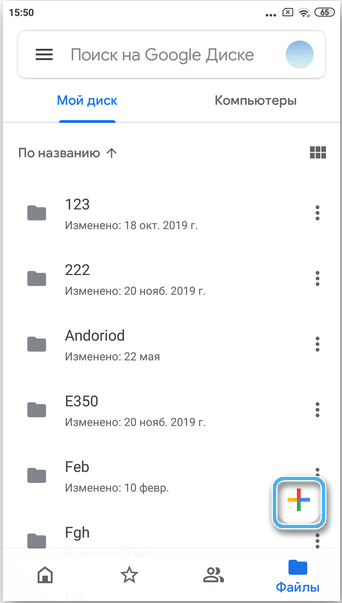
Järgmisena peate nutitelefonis avama kettarakenduse ja viskama sellele kõik vajalikud failid. Kui videod on suured, võib see võtta üsna palju aega. Kõik sõltub Interneti kiirusest.
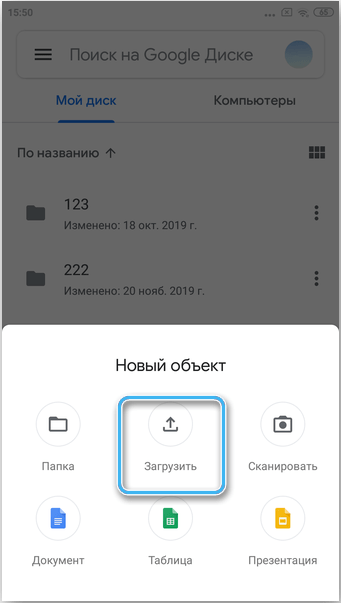
Nüüd salvestatakse kõik andmed võrgus ja neid saab mis tahes muu seadme kaudu. Peate avama brauseri arvutis ja minema Google Diski veebisaidile. Samuti saate vastava programmi installida otse arvutisse. Sel juhul muutub kättesaadavaks teatud kaustade ja failide täielik sünkroonimine.
Pilvekettal peate lihtsalt leidma varem allalaaditud failid ja laadima need arvutisse.
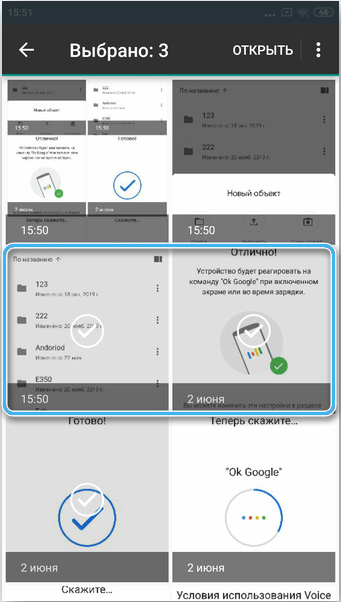
Yandexi ketas
Yandexi kettal on peaaegu sarnane funktsionaalsus, mis võimaldab teil hõlpsalt erinevaid faile seadmete vahel vahetada. Siit peate siiski leidma vastava rakenduse turult ja seejärel installima selle nutitelefoni. Pärast loa lõppu on kasutaja saadaval teatud köide tasuta kasutamiseks.
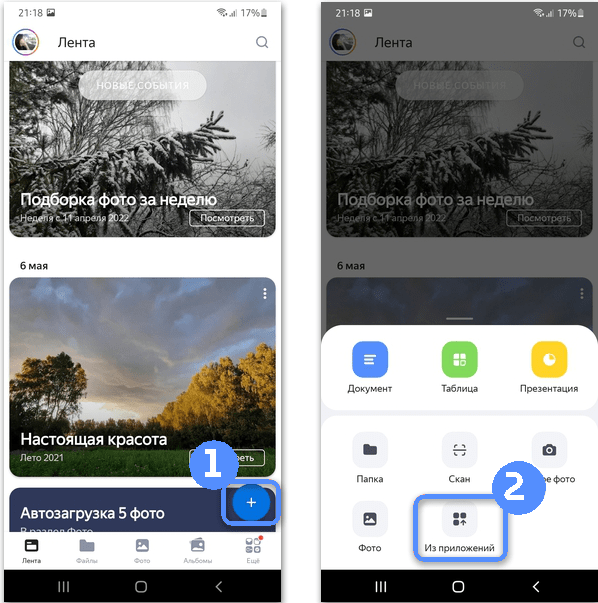
Pilvepost.ru
Teine alternatiiv on postipilv.ru. See nõuab ka rakendusi nutitelefonis ja arvutis. Kõigile kasutajatele on failidega töötamiseks teatud ruumala. Piisab, kui videoid lihtsalt nutitelefoni kaudu üles laadida ja seejärel need arvutisse alla laadida.
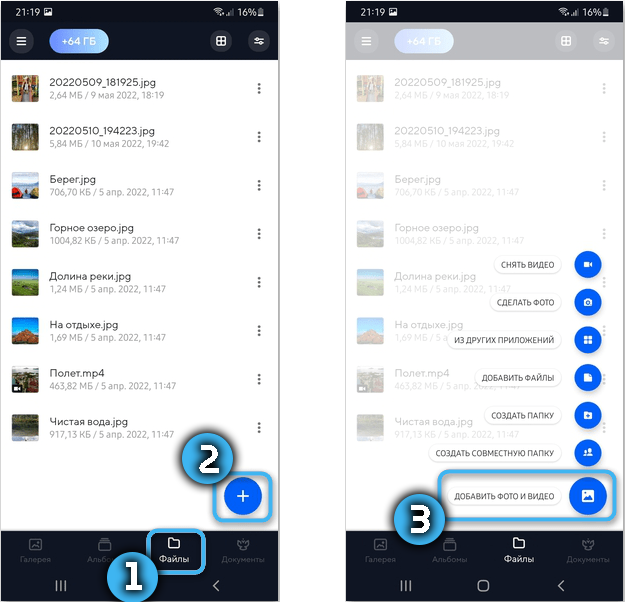
Meetod 3. Video edastamine Messengeri kaudu
Failide edastamine on äärmiselt mugav erinevate kiirsõnumite kaudu andmete allalaadimise funktsiooniga. Sarnase funktsionaalsusega programme on palju, kuid kõige populaarsem näib olevat telegramm. Rakendus töötab stabiilselt mis tahes seadmetes ega vaja programmide keerukat sünkroonimist.
Video edastamiseks Messengeri kaudu peate tegema järgmist:
- Avage mobiilseadmes telegrammiprogramm.
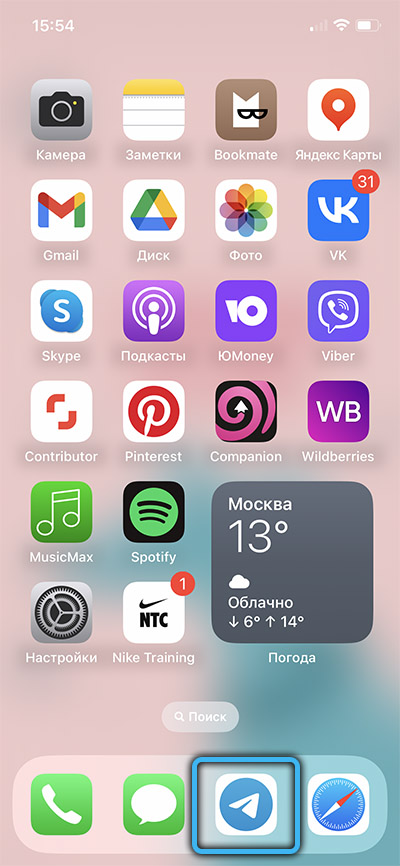
- Vajutage nuppu Valikud ja leidke loendist üksus "Lemmikute".
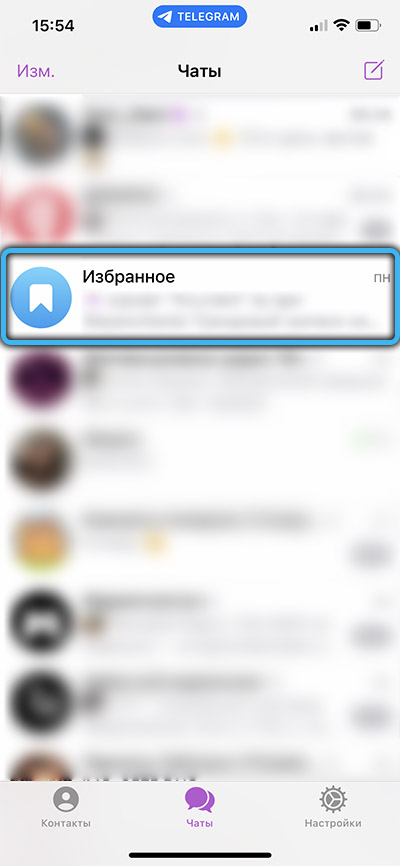
- Ilmub isiklik vestlus, kus saate isiklikuks kasutamiseks sõnumeid ja faile visata.
- Vajutage väikese kirjaklambriga nuppu.
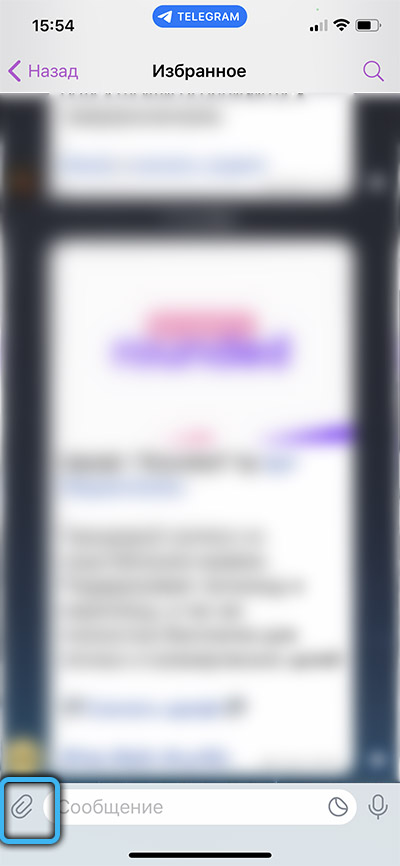
- Valige "Galerii" huvitav video.
- Saada failid kausta.
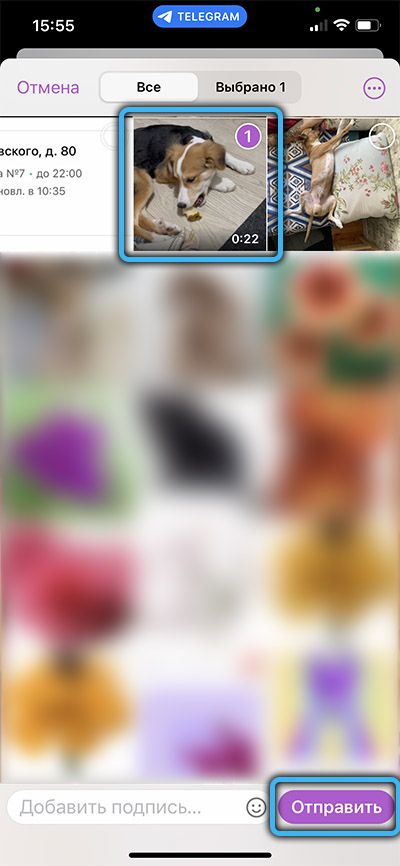
- Järgmisena peate avama programmi arvutis ja minema ka isiklikule kirjavahetusele. See sisaldab kõiki vajalikke faile, mida saab teie arvutisse elementaarselt üles laadida. Piisab ainult parema hiirenupuga video klõpsamisest ja sobiva üksuse valimisest.
Väärib märkimist, et andmeedastus sel viisil võib edastatud andmete koguse piirang mõnevõrra keeruliseks muuta. Seetõttu ei saa liiga suuri videoid ega filme nii liigutada.
Meetod 4. Video saatmine oma postile
Failide nutitelefonist arvutisse edastamise tööriistana saate kasutada tavalist e -posti. Peaaegu kõigil Androidi kasutajatel on Google'i konto, mis sisaldab postiteenuse funktsionaalsust.
Protseduur:
- Avage nutitelefoni rakenduses "Gmail".
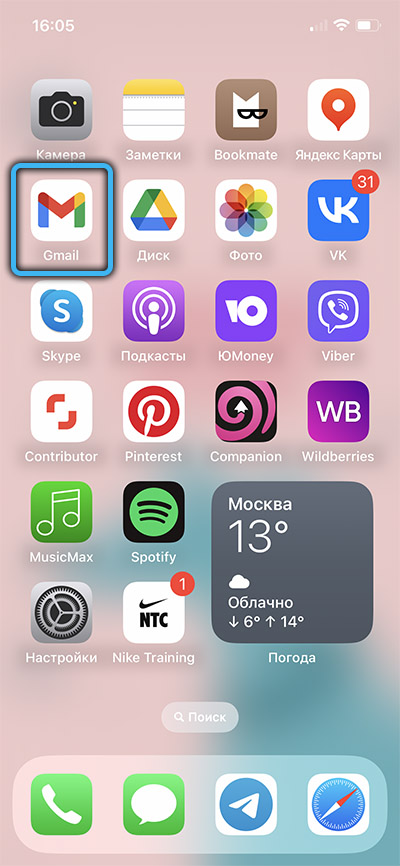
- Avage uue kirja loomise leht.
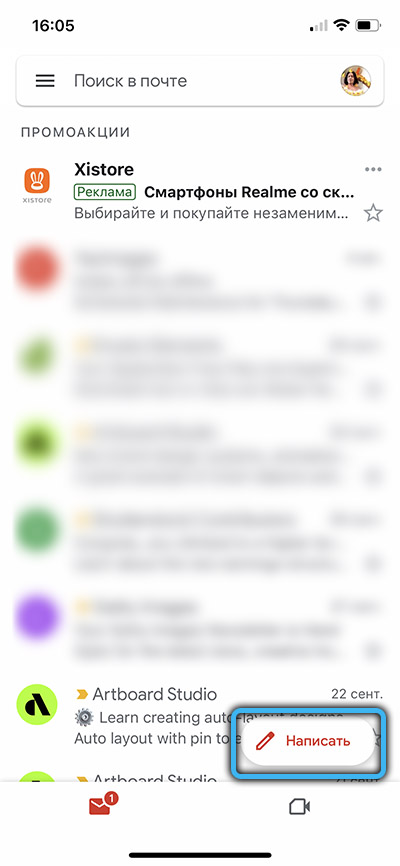
- Klõpsake klippi.
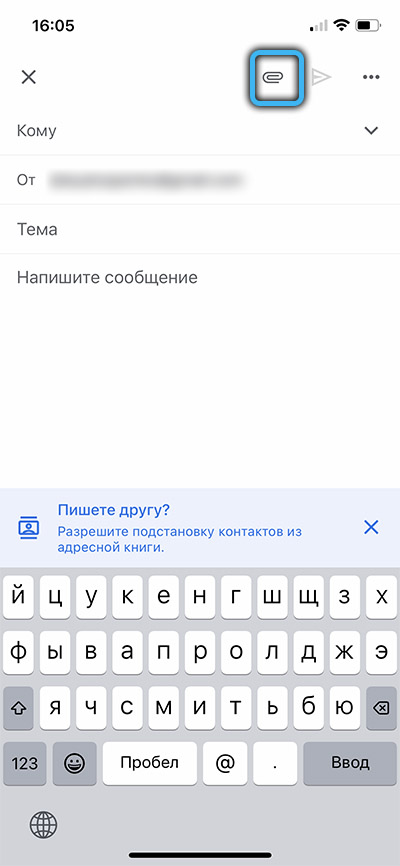
- Valige pakutud suvanditest sobiv fail. Videod on tavaliselt "galeriis" või vahekaardil Video.
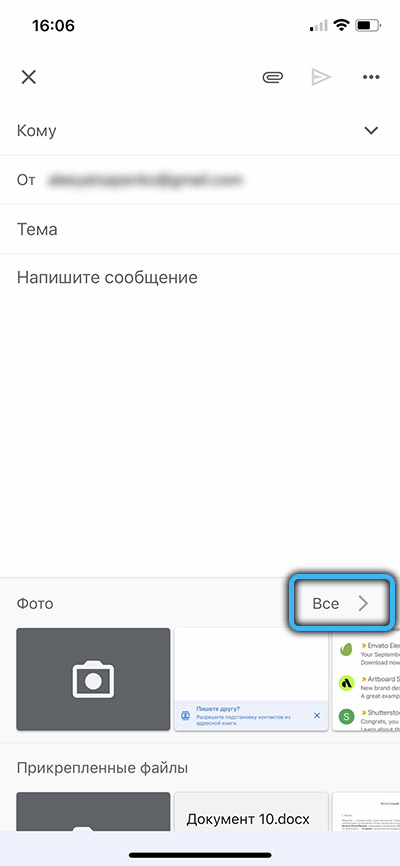
- Märkige kirja saaja e -posti aadress. Siin saate määrata teise isikliku aadressi või sisestada sama konto andmed, millest see saadetakse.
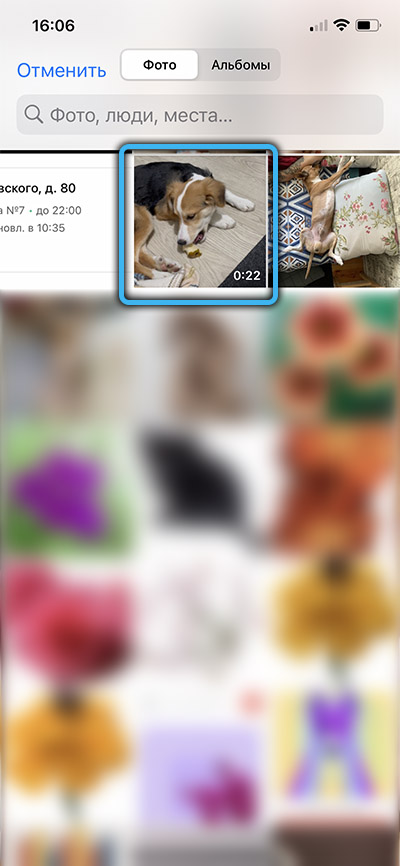
- Täitke meili loomine ja vajutage nuppu "Saada".
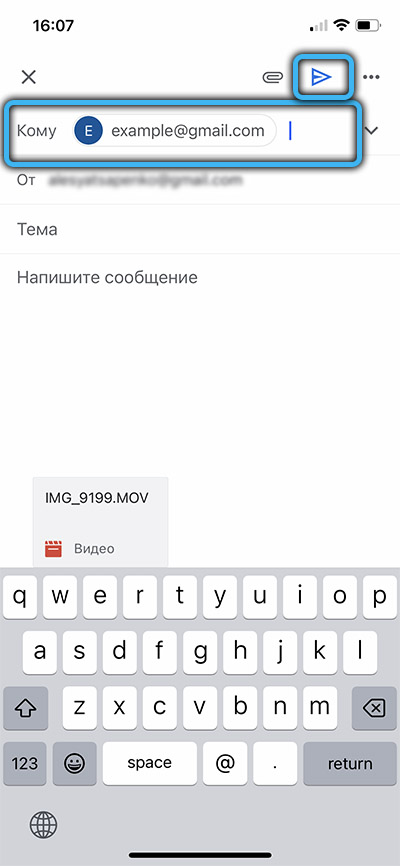
See meetod ei sobi pikkade või raskete videote saatmiseks, kuna postiteenustel on piirangud ülekantud failide mahule 25 megabaiti. Võttes arvesse tänapäevaseid vahendeid rullide loomiseks selle suure eraldusvõimega, on tõesti väga vähe.
Meetod 5. Spetsiaalsete rakenduste kaudu
Sageli töötavad nutitelefonide tootjad välja oma tarkvara, mis on loodud mobiilse vidina sünkroonimiseks arvutiga. Kuulsamate programmide hulgas tasub esile tõsta:
- iTunes (Apple'i tehnoloogia jaoks);
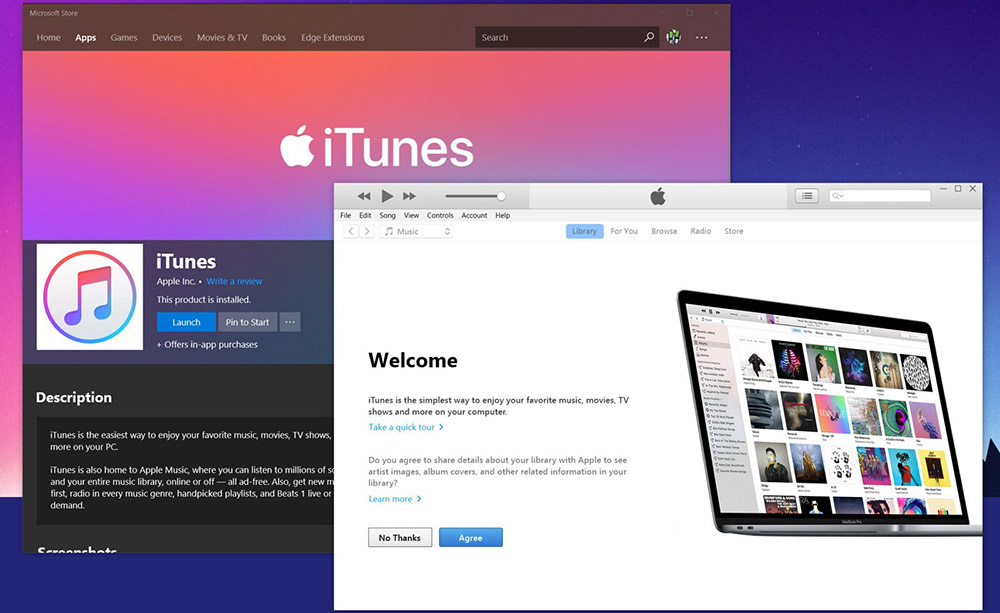
- Mobiiltelefoni assistent (Lenovo);
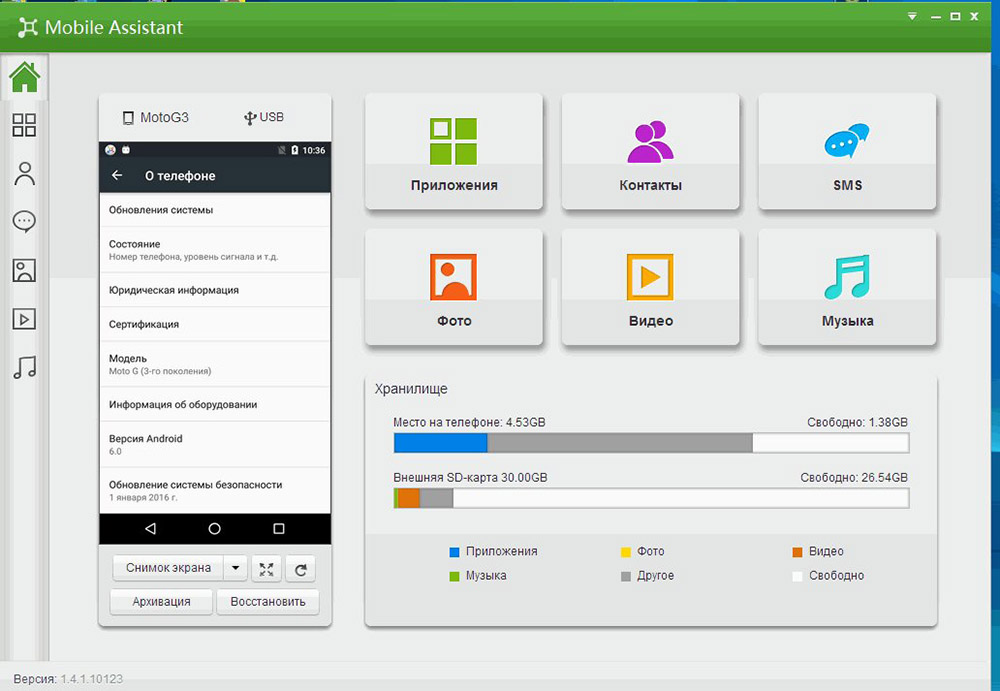
- Kies (Samsung);
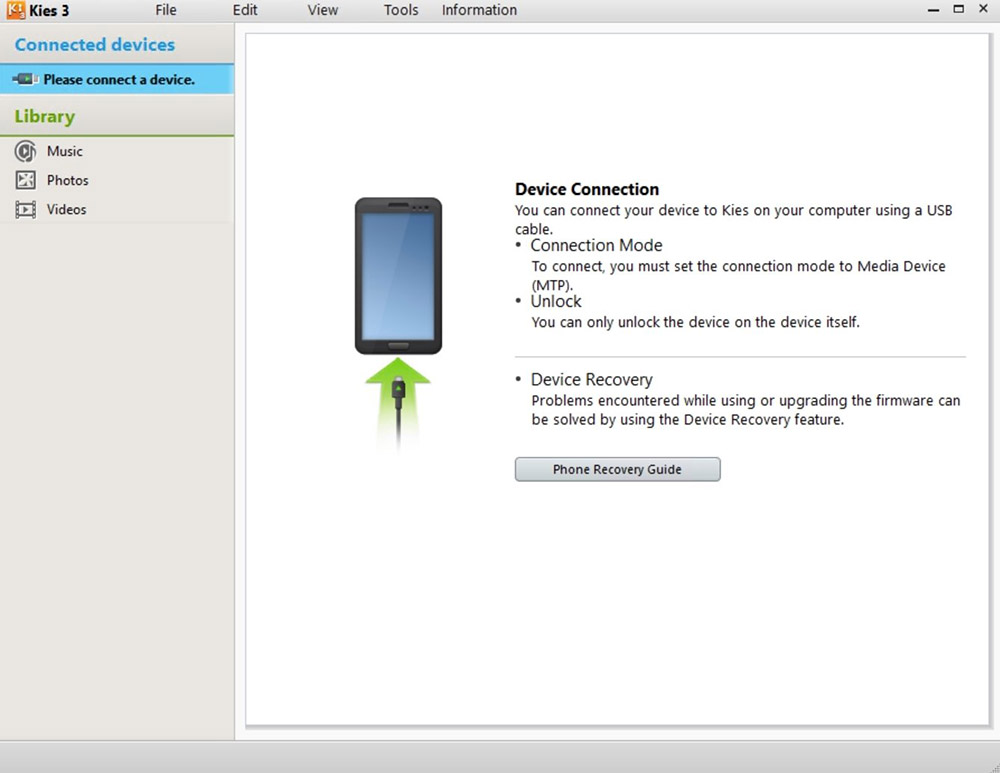
- PC Suite (LG);
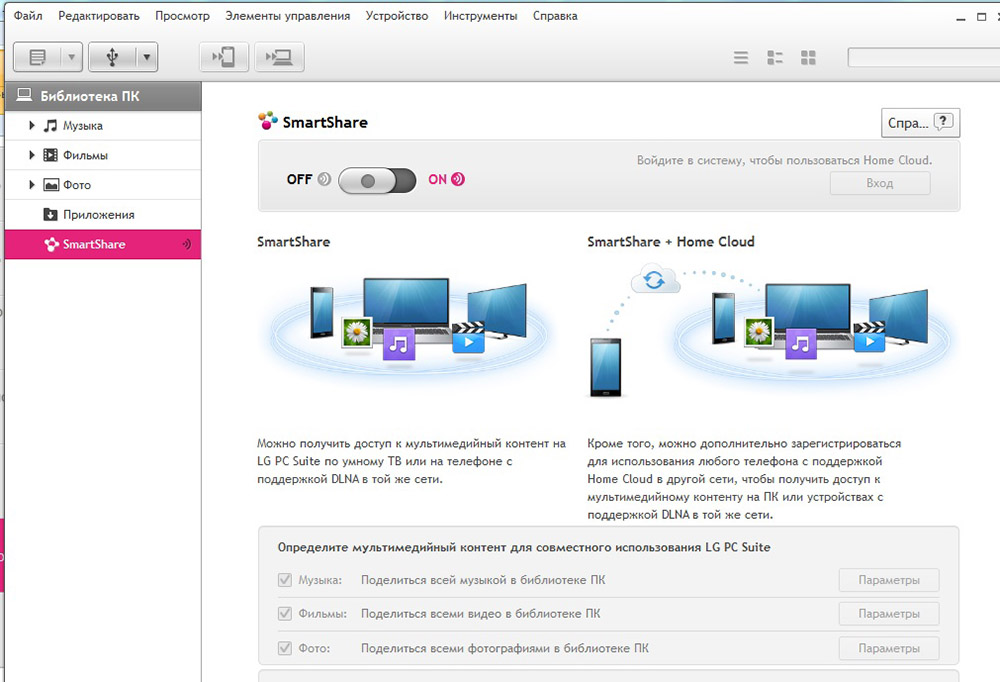
- PC -kaaslane (Sony).

Rakendustel on kõige läbimõeldud ja mugavam liides, mis on loodud vidinahalduse protsesside lihtsustamiseks ja andmevahetuse kiirendamiseks.
Saate kasutada ka universaalseid programme Shareiti või Airdroidi tüübi jaoks, mis sobivad peaaegu kõigile nutitelefonidele.
https: // www.Youtube.Com/vaata?v = kzhqd7xktx8
Meetod 6. Läbi Bluetoothi
Äärmiselt mugav viis andmete edastamiseks hõlmab seadmete sünkroonimist Bluetooth -liidese kaudu. See funktsionaalsus on kõigil nutitelefonidel ja kõige moodsates sülearvutites. Statsionaarse arvuti jaoks saate osta odava adapteri.
Faili edastamise juhised:
- Aktiveerige nutitelefoni funktsioon Bluetooth -funktsioon, liigutades seadetes vastavat jooksjat.
- Lülitage arvutis funktsioon sisse. Seda tehakse tavaliselt "juhtpaneeli" kaudu.
- Avage programm arvutisse ja minge vahekaardile Bluetooth ja muudele seadmetele ".

- Klõpsake nuppu "Lisa seade" ja oodake, kuni arvuti leiab läheduses nutitelefoni.
- Märkige puukidega telefonis kõik vajalikud videod, klõpsake ikooni ja valige meetodiks Bluetoothi liidese.
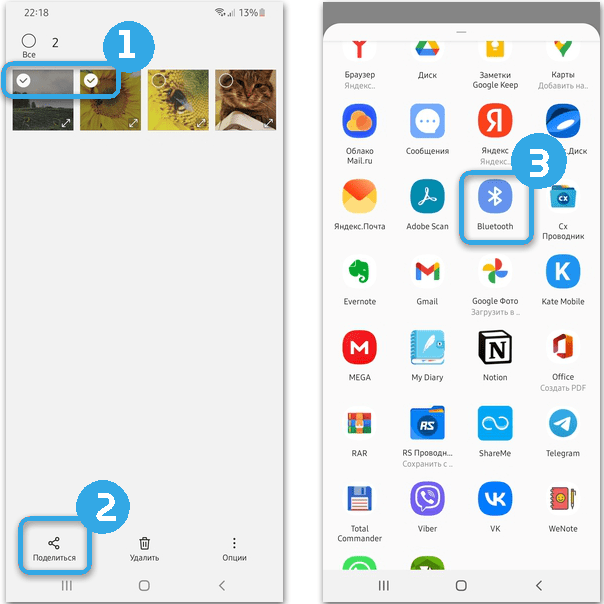
- Ilmub loetelu, milles kõik konjugeeritud seadmed loetletakse. Seal peate valima arvuti.
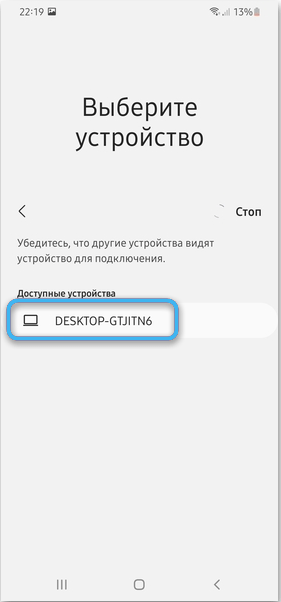
- Kinnitage failide edastamine PC -sse.
Meetod 7. Mälukaartide kaudu
Eraldi väärib märkimist failide ülekandmise meetodit mälukaartide kaudu. Kõigepealt peate kõik vajalikud videod draivi välja viskama ja seejärel nutitelefonist eemaldama.
Kaardi arvutisse sisestamiseks tuleb SD -draivide ühendamiseks paigaldada spetsiaalne kasserder. Kui see on nii, sisestatakse telefonist mälukaart lihtsalt arvutisse, tüübiga mäluplekst.

Süsteem peab seadme tuvastama ja mälu juurdepääsu avama. Saate mugavalt kõik vajalikud andmed eraldada ja kõvakettale üle kanda.
Meetod 8. Wi-fi telefoni postitamise video telefoni
Saate faile arvutisse WiFi kaudu edastada, kuid see nõuab kindlasti lisatarkvara rakenduse WiFi-faili ülekande tüübi järgi. See tuleb nutitelefoni eelnevalt installida.

Pärast ekraanile lihtsa registreerimise läbimist ilmub kohaliku serveri IP -aadress, mis tuleb sisestada arvutis brauserisse. Seega on võimalik telefonimälu sisule juurde pääseda. Jääb alles vajalike videote leidmiseks ja arvutisse üle kanda.
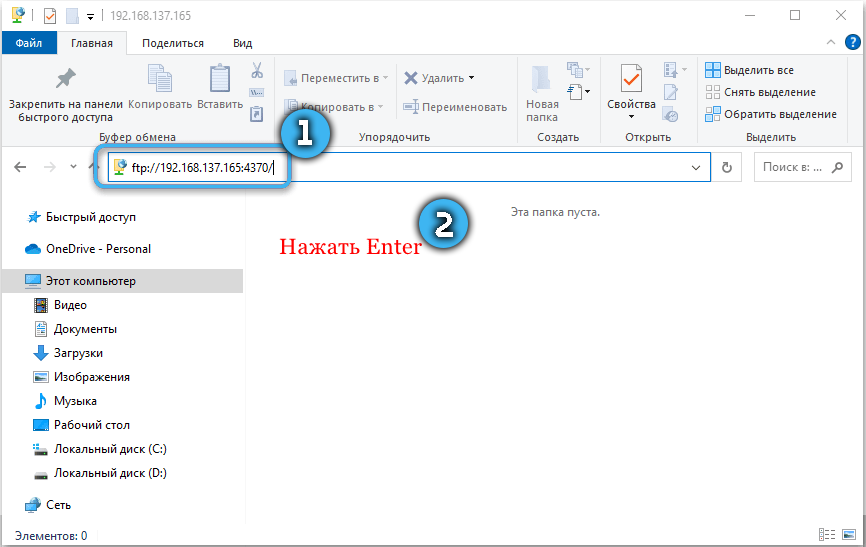
Tulemus
Kirjeldatud meetodid võimaldavad teil videoid nutitelefonist arvutisse hõlpsalt teisaldada. Konkreetse meetodi kasuks valik sõltub ainult kasutaja eelistustest ja käsilolevatest võimalustest.

